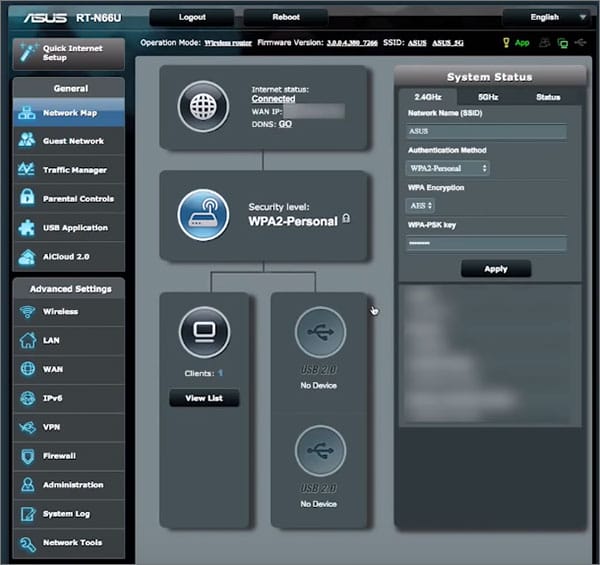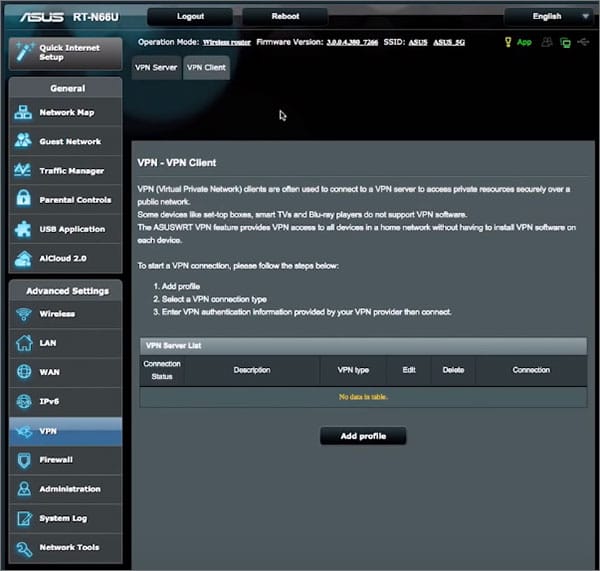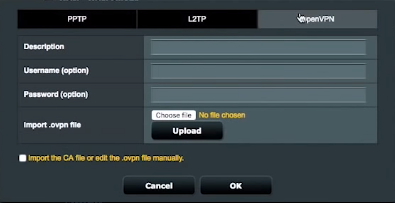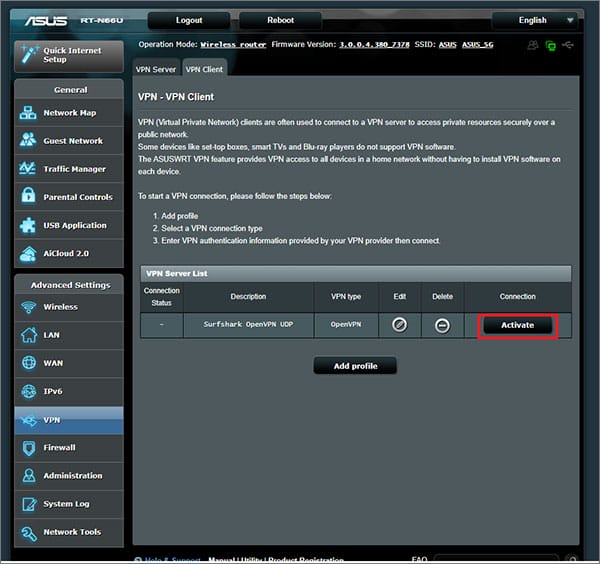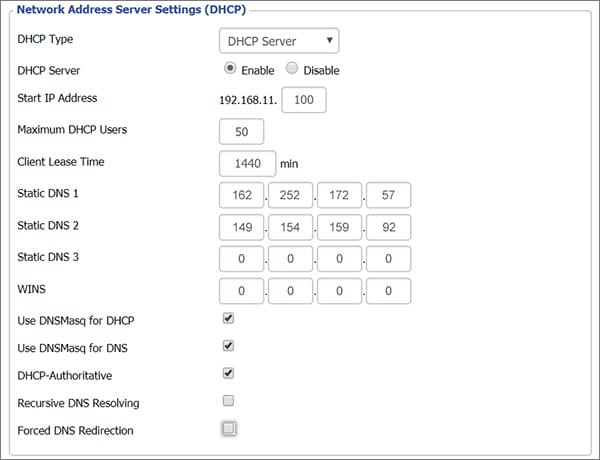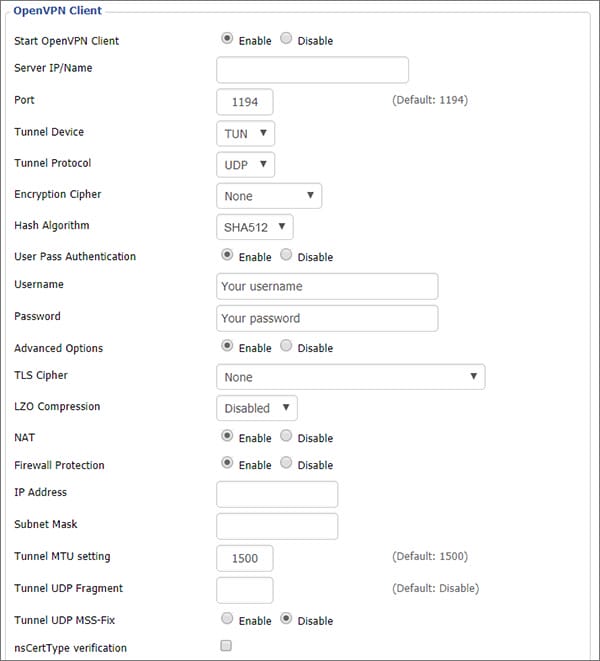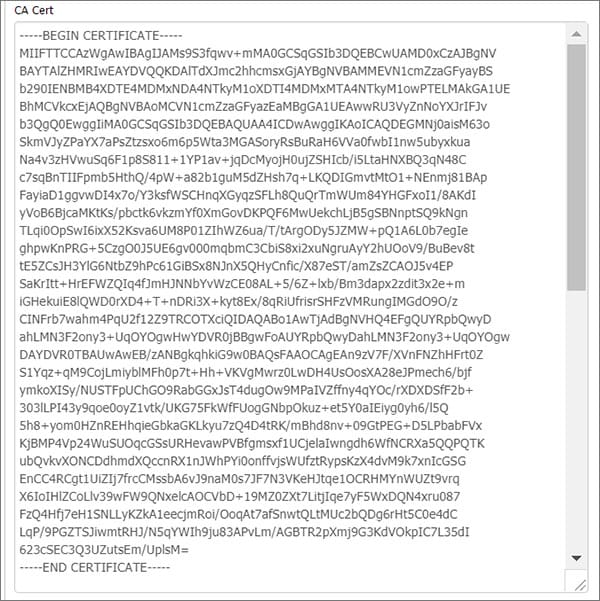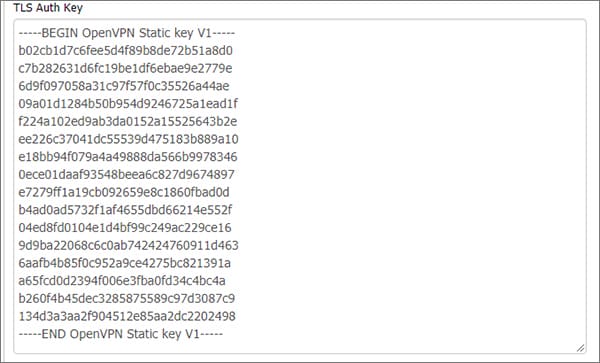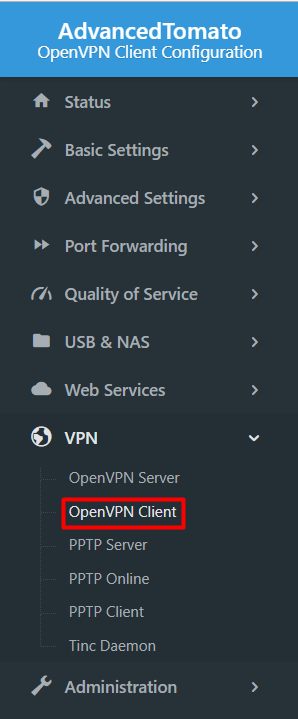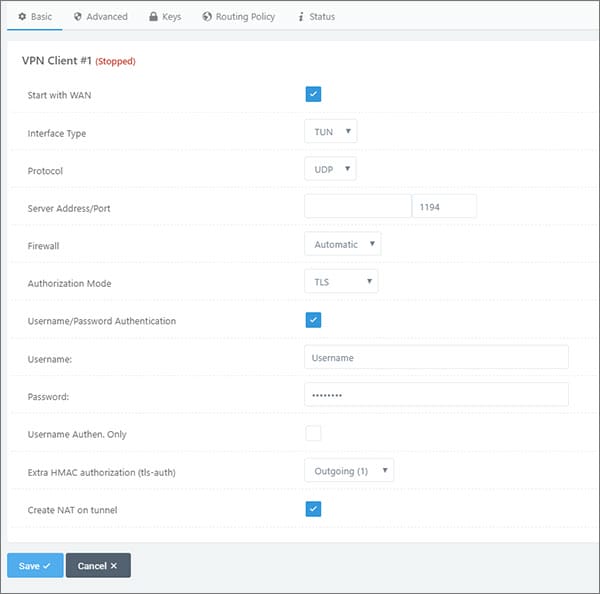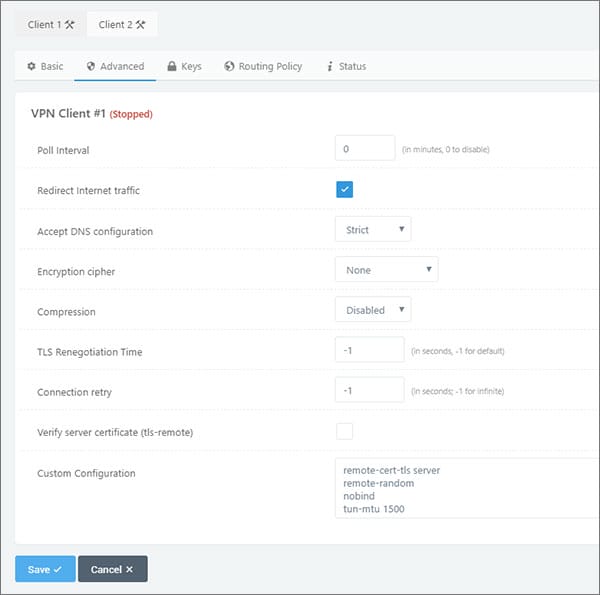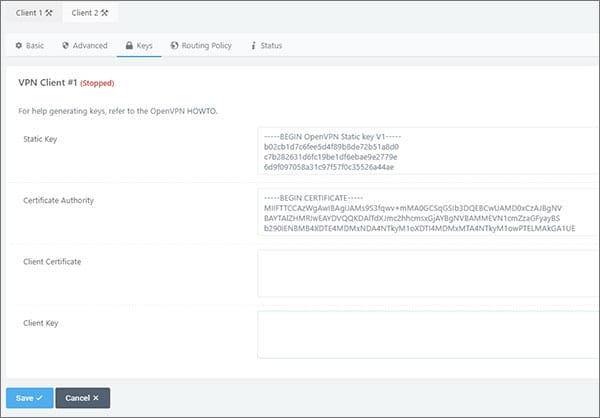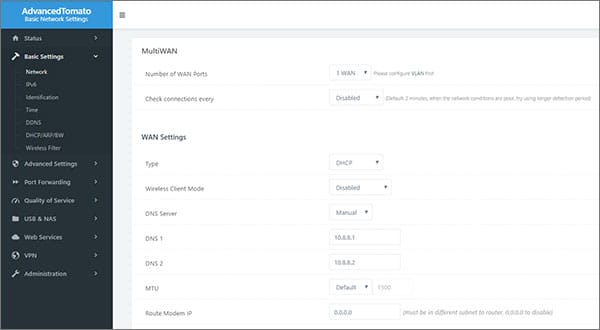Kuinka asentaa Surfshark reitittimeen vuonna 2022
Asenna Surfshark reitittimellesi (ASUS, DD-WRT ja Tomato Routers) ja suojaa online-yksityisyytesi. Yhdistä useisiin laitteisiin samanaikaisesti ilman yhteensopivuusongelmia.
Jos etsit erittäin edullista VPN: ää, joka voidaan määrittää helposti reitittimellesi, Surfshark VPN on kaikki mitä tarvitset. Olimme täysin hämmästyneitä sen suorituskyvystä, kun testasimme sitä VPNvuonna 2022.
Surfshark ei ole vain alan nopeimpien VPN-palveluntarjoajien joukossa, vaan se tarjoaa myös 3200 palvelinta ympäri maailmaa ja premium-ominaisuuksia, kuten Kill switchin, Ad-blockerin, Split tunneloinnin ja paljon muuta, mitä voit odottaa kaikilta huippu- suora VPN-palvelu. Nopeuksista puheen ollen, katso vain kuinka Surfshark suoriutui nopeustestissämme.
Kuulostaako täydelliseltä VPN:ltä reitittimellesi?
Tässä artikkelissa näytän sinulle, kuinka Surfshark määritetään reitittimelle helpoimmalla mahdollisella tavalla. Aloittelijat, teillä on onnea. Kun olet määrittänyt Surfsharkin reitittimessäsi, voit poistaa minkä tahansa estetyn verkkosivuston tai palvelun, kuten Netflix US, HBO Now ja Hulu, eston ja saada rajattoman samanaikaisen yhteyden.
Surfsharkin asentaminen reitittimeen
Surfshark tukee vain reitittimiä, joissa on avoimen lähdekoodin laiteohjelmisto, mukaan lukien DD-WRT ja Tomato. Ainoa suosittu laiteohjelmisto suosituilta reititinvalmistajilta, jota Surfshark tukee, on AsusWRT.
Pidän tämän mielessä, esittelen erityisesti Asus-reitittimien asennusprosessin ja sitten DD-WRT:n ja Tomaton asennusprosessin auttamaan mahdollisimman laajaa yleisöä.
Surfsharkin määrittäminen ASUS-reitittimille
Jos sinulla on Asus-reititin, olet onnekas. Sen lisäksi, että useimmat Asus-reitittimet ovat yhteensopivia Surfsharkin kanssa, asennustapa on myös melko yksinkertainen ja vie tuskin viittä minuuttia.
Noudata alla olevia vaiheita jatkaaksesi Surfsharkin asennusprosessia reitittimessä:
Vaihe 1: Tilaa Surfshark, jos et ole jo tehnyt, tai kokeile ilmainen
Vaihe 2: Kirjaudu ASUS-reitittimen ohjauspaneeliin kirjoittamalla oletusyhdyskäytävän osoiteriville. Tämä on yleensä 192.168.1.1
Vaihe 3: Anna kirjautumistietosi
Vaihe 4: Napsauta nyt VPN sivupalkissa
Vaihe 5: Napsauta VPN-asiakas – välilehteä ja Lisää profiili
Vaihe 6: Napsauta nyt OpenVPN – välilehteä ja kirjoita:
- Kuvaus: Voit valita minkä tahansa nimen haluat antaa VPN:llesi
- Käyttäjätunnus: Anna Surfshark-käyttäjänimesi
- Salasana: Anna Surfshark-salasanasi
Vaihe 7: Sinun on nyt lisättävä haluamasi VPN-palvelimen määritystiedostot. Ensin sinun on ladattava nämä asetustiedostot täältä
Vaihe 8: Napsauta nyt Valitse tiedosto ja valitse haluamasi määritystiedosto
Vaihe 9: Napsauta OK – painiketta, kun tiedoston tuonti on valmis. Jätä Tuo CA-tiedosto tai muokkaa .ovpn-tiedostoa manuaalisesti valitsematta.
Vaihe 10: Tämä luo uuden yhteyden kuvauksessa antamallasi nimellä. Napsauta Aktivoi -painiketta yhdistääksesi Asus-reitittimesi haluttuun Surfshark-palvelimeen
Vaihe 11: Yhteyden tilassa näkyy sininen valintamerkki, joka ilmaisee yhteyden muodostumisen
Joten jos olet miettinyt, kuinka vaikeaa on asentaa Surfshark VPN reitittimellesi, luulisin vastauksen tähän: ei niin vaikeaa kuin luulet.
Näiden vaiheiden pitäisi saada Surfshark konfiguroitumaan oikein reitittimessäsi nopeasti. Nyt sinun ei koskaan tarvitse huolehtia Surfsharkin käyttöönotosta joka kerta ennen Netflixin suoratoistoa Surfsharkin avulla. Mutta jos jokin menee pieleen, voit katsoa Surfshark ei toimi -oppaastamme yleisiä vianetsintävaiheita.
Kuinka asentaa Surfshark DD-WRT-reitittimiin
DD-WRT on avoimen lähdekoodin laiteohjelmisto, joka voidaan asentaa monenlaisiin reitittimiin.
Jos reitittimessäsi ei ole vielä asennettu DD-WRT-laiteohjelmistoa, sinun on ensin päivitettävä se. Tämä artikkeli selittää vilkkumisprosessin yksityiskohtaisesti. Sinun on myös varmistettava, että reitittimesi tukee DD-WRT-laiteohjelmistoa, jonka löydät täältä.
Kun olet määrittänyt DD-WRT:n reitittimellesi, määritä Surfshark seuraavien ohjeiden mukaisesti:
- Ensin sinun on määritettävä Surfsharkin DNS-palvelimet. Avaa DD-WRT-reitittimen ohjauspaneeli > Asetukset > Verkko-osoitepalvelimen asetukset (DHCP) ja anna nämä arvot:
- Staattinen DNS 1 = 252.172.57
- Staattinen DNS 2 = 154.159.92
- Staattinen DNS 2 = 0.0.0 (oletus)
- Käytä DNSMasq:ia DHCP:lle = Tarkistettu
- Käytä DNSMasqia DNS:lle = Tarkistettu
- DHCP-Authoritative = Tarkistettu
- Kun nämä arvot on syötetty yllä olevan kuvan mukaisesti, napsauta Tallenna ja ota asetukset käyttöön
- Valitse Palvelu – välilehti ja napsauta sitten OpenVPN Client -kohdassa Ota käyttöön ja anna tiedot alla olevan kuvan mukaisesti:
- Palvelimen IP/nimi: Anna haluamasi VPN-palvelimen palvelinosoite. Löydät Surfshark-palvelimen VPN-nimen/osoitteen täältä
- Portti: 1194;
- Tunnelilaite: TUN;
- Tunneliprotokolla: UDP;
- Salaussalaus: Ei mitään;
- Hash-algoritmi: SHA-512;
- User Pass Authentication: Ota käyttöön;
- Käyttäjätunnus: Surfshark-palvelun käyttäjätunnuksesi;
- Salasana: Surfshark-palvelun salasanasi
Huomautus: Jos käyttäjätunnus- ja salasanakenttiä ei ole, anna muut yllä mainitut tiedot ja siirry sitten vaiheeseen 4.
-
- Lisäasetukset = Ota käyttöön (tämä ottaa lisäasetukset käyttöön)
- TLS-salaus: Ei mitään;
- LZO-pakkaus: Ei käytössä;
- NAT: Ota käyttöön;
Jätä muut kentät, joita ei mainita tässä luettelossa.
- Jos tässä asetusnäytössä on käyttäjätunnus- ja salasanakenttiä, siirry kohtaan Hallinta > Komennot ja anna seuraava komento:
echo "Huomautus: Korvaa KÄYTTÄJÄNIMI ja SALASANA Surfsharkin sinulle toimittamilla kirjautumistiedoilla, napsauta sitten Tallenna käynnistys ja palaa VPN – välilehdelle .
- Syötä seuraavat komennot Lisäkokoonpanoon:
remote-cert-tls server
remote-random
nobind
tun-mtu 1500
tun-mtu-extra 32
mssfix 1450
persist-key
persist-tun
ping-timer-rem
reneg-sec 0
cipher AES-256-GCM
auth SHA512
log /tmp/vpn.log- Sinun on nyt ladattava CA-varmenteet ja TLS -todennusavaimet .ovpn-tiedostoista, jotka latasit Surfsharkille täältä
- Avaa nyt asetustiedosto tekstieditorilla
- Kopioi tagin jälkeinen teksti CA Cert -kenttään. Älä unohda kopioida myös rivit —-BEGIN CERTIFICATE—- ja —-END CERTIFICATE—-
- Kopioi tagin jälkeinen teksti TLS-todennusavaimeen Kopioi myös rivit ——BEGIN OpenVPN Static Key V1 ——- ja ——- END OpenVPN Static Key V1 ——-
- Napsauta Tallenna ja ota asetukset käyttöön
- Voit tarkistaa VPN:n asennuksen onnistumisen napsauttamalla Tila > OpenVPN ja tarkistamalla, lukeeko Tila -kohdassa Connected Success.
Kuinka asentaa Surfshark tomaattireitittimiin
Tomato on toinen avoimen lähdekoodin reitittimen laiteohjelmisto, mutta sillä ei ole niin laajaa tukea laitteissa kuin DD-WRT. Varmista, että reitittimesi on yhteensopiva Tomato kanssa, tutustumalla tähän artikkeliin.
Jos reitittimesi tukee Tomatoa, voit asentaa sen tämän oppaan avulla .
Kun olet asentanut Tomato reitittimeen, suorita Surfshark-määritykset reitittimessäsi loppuun seuraavien ohjeiden mukaisesti:
- Pääset Tomatoin ohjauspaneeliin kirjoittamalla selaimen osoiteriville Default Gateway. Tämä on oletuksena 168.1.1
- Anna laitteesi kirjautumistiedot pyydettäessä
- Napsauta nyt VPN > OpenVPN – asiakas
- Napsauta Basic – välilehteä vasemmassa yläkulmassa ja anna seuraavat tiedot:
- Aloita WAN:lla: Tarkistettu ;
- Liitäntätyyppi: TUN ;
- Protokolla: UDP tai TCP ;
- Palvelimen osoite: Anna palvelimen osoite, johon haluat muodostaa yhteyden. Löydät nämä tiedot tältä sivulta
- Portti: 1194 , jos valitsit UDP :n tai 1443 TCP-yhteydelle;
- Palomuuri: Automaattinen ;
- Valtuutustila: TLS ;
- Käyttäjätunnuksen/salasanan todennus: Tarkistettu ;
- Käyttäjätunnus: Surfshark-palvelun käyttäjätunnuksesi;
- Salasana: Surfshark-palvelun salasanasi;
- Käyttäjätunnus Authen. Vain: Ei valittu ;
- Ylimääräinen HMAC-valtuutus (tls-auth): Lähtevä (1) ;
- Luo NAT tunneliin: Tarkistettu
-
Napsauta nyt Lisäasetukset ja anna seuraavat tiedot:
- Äänestysväli: 0 ;
- Ohjaa Internet-liikenne uudelleen: Tarkistettu ;
- Hyväksy DNS-määritys: Strict ;
- Salaussalaus: Ei mitään ;
- Pakkaus: Ei käytössä ;
- TLS-uudelleenneuvotteluaika: -1 ;
- Yhdistä uudelleen: -1 ;
- Tarkista palvelinvarmenne (tls-remote): Ei valittu ;
- Kirjoita nyt Mukautettuun kokoonpanoon seuraava teksti:
remote-cert-tls server
remote-random
nobind
tun-mtu 1500
tun-mtu-extra 32
mssfix 1450
persist-key
persist-tun
ping-timer-rem
reneg-sec 0
auth SHA512
cipher AES-256-CBC
log /tmp/vpn.log- Napsauta Avaimet – välilehteä ja avaa .ovpn-tiedostot, jotka olet ladannut aiemmin tästä linkistä. Kirjoita Staattiseen avaimeen teksti väliltä < tls-auth > – </tls-auth >. Sinun on myös sisällytettävä rivit —- BEGIN OpenVPN Static key V1—- ja —-END OpenVPN Static key V1—-. Kirjoita Varmenteen myöntäjässä teksti väliltä < ca > – < /ca >. Sinun on myös sisällytettävä rivit —–BEGIN CERTIFICATE—– ja —–END CERTIFICATE—–
- Ota sivuja käyttöön painamalla Tallenna – painiketta. Luo yhteys Surfshark-palvelimeen napsauttamalla Käynnistä VPN Client 1 oikeassa yläkulmassa. Tarkista Tila – välilehti varmistaaksesi, että olet muodostanut yhteyden Surfsharkiin onnistuneesti
Sinun pitäisi nyt olla yhteydessä Surfsharkiin reitittimesi kautta.
Jos haluat vahvistaa tietoturvaasi edelleen, voit määrittää DNS-osoitteet estämään DNS-vuodot. Voit tehdä tämän napsauttamalla Perusasetukset > Verkko. Napsauta nyt WAN-asetukset, muuta DNS-palvelin manuaaliseksi ja syötä nämä osoitteet:
10.8.8.1Ja siinä kaikki. Voit nauttia Surfsharkin palvelimista päästäksesi mihin tahansa haluamaasi verkkosivustoon/palveluun millä tahansa laitteella vahvalla suojauksella ja ilman DNS-vuotojen mahdollisuutta.
Syitä asentaa Surfshark reitittimeen
- Yli 3 200 palvelinta 65 maassa
- RAM-palvelimet (ei kiintolevyjä)
- Rajoittamattomat samanaikaiset yhteydet
- Poistaa Netflixin ja muiden eston
- 24/7 asiakaspalvelu
Tässä on joitain syitä, miksi sinun on määritettävä Surfshark reitittimellesi:
- Suojaus ulkoisilta uhilta: Perinteinen tapa käyttää VPN:ää on asentaa se laitteelle, jota haluat suojata ulkoisilta uhilta, pitää yksityisyytesi turvassa ja poistaa alueesi sensuroitujen tai maantieteellisesti rajoitettujen verkkosivustojen eston.
- Liitä Surfshark useisiin laitteisiin: Kun olet asentanut Surfsharkin reitittimeen, voit muodostaa yhteyden useisiin laitteisiin samanaikaisesti. Jos käytät vain yhtä laitetta, Surfshark VPN:n edut reitittimessä eivät koske sinua. Tätä varten voit yksinkertaisesti ladata Surfsharkin mobiililaitteelle, työpöydälle, tabletille ja muille.
- Sinun ei tarvitse ottaa VPN:ää PÄÄLLE joka kerta: Sinun ei koskaan tarvitse vaivata itseäsi kytkemällä VPN-sovelluksesi päälle ja pois päältä koko ajan. Surfshark-tilin määrittäminen reitittimeen varmistaa, että pysyt aina yhteydessä VPN-verkkoon.
- Ei yhteensopivuusongelmia: Lisäksi voit myös ohittaa yhteensopivuusongelmia, jos tarvitset myös VPN:n jollekin laitteelle, jota Surfshark ei tue suoraan.
Jos huomaat, että Surfshark ei sovi sinulle, voit aina peruuttaa tilauksesi ja saada täyden hyvityksen. Voit myös tarkistaa NordVPN vs Surfshark -vertailumme nähdäksesi, mikä on paras vaihtoehto reitittimille.
Viimeiset sanat
Surfshark on täydellinen paketti käyttäjille, jotka etsivät yksityisyyttä ja Internetin vapautta. Surfsharkin määrittäminen reitittimeen auttaa sinua käyttämään sitä useilla laitteilla, selaamaan Internetiä ilman pelkoa, katsomaan mitä tahansa suoratoistopalvelua ja lataamaan torrentteja riskittömästi.
Torrentista puhuen, tässä on se, mikä tekee Surfsharkista niin loistavan torrentia varten. Se on myös paras ilmainen työpöydän VPN.
Sinun tarvitsee vain ottaa muutama minuutti, pitää kupillinen tuoretta kahvia käden ulottuvilla ja muuttaa asetuksia yllä kuvatulla tavalla. Se on kirjaimellisesti kaikki mitä tarvitset nauttiaksesi rajattomasta online-vapaudesta ja yksityisyydestä Surfsharkin avulla.
Kun saat kaiken selvitettyä, sinun ei enää tarvitse määrittää Surfsharkia FireStick-, Kodi- tai edes Roku -laitteille, koska olet aina yhteydessä Surfsharkin suojattuihin salattuihin palvelimiin.